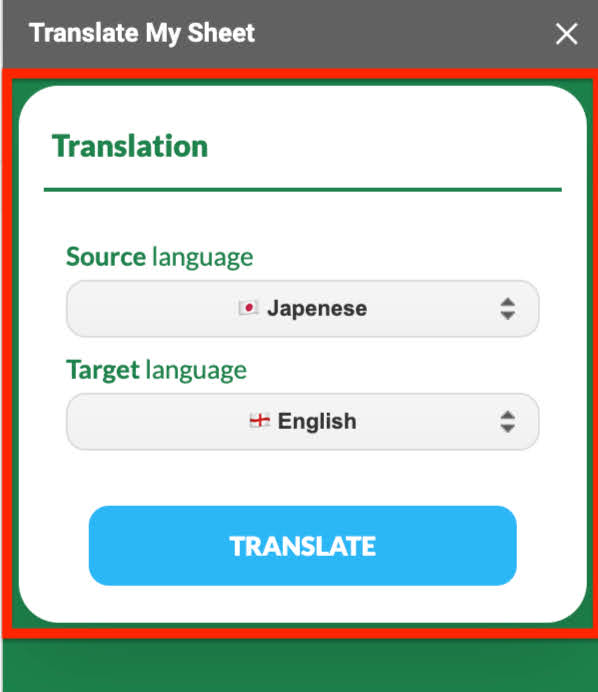Excel全体を一括で翻訳する方法についてご紹介します。
Googleアカウントを利用し、スプレッドシートとアドオン(拡張機能)を使い翻訳します。
「Translate My Sheet」(アドオン)をインストール
「Translate My Sheet」は、「Google Workspace Marketplace」からダウンロードできます。
参考までに、「Google Workspace Marketplace」からアプリをインストールする安全性について。
「Google Workspace Marketplace」は、Googleユーザー向けのオンラインストアです。
Gmail、スプレッドシートなどのGoogleのサービスを便利に活用できるアプリケーションやアドオンが提供されています。
ここで「ダウンロードされるアプリのインストールと使用の最終的な責任はユーザーにある」とされているものの、
「Google Workspace Marketplace」ではセキュリティ対策も実装されています。
ここで一般公開されているアプリの開発者は「Google Workspace Marketplace」の掲載要件、プログラム ポリシー、デベロッパー契約を遵守する必要があり、Google の Marketplace チームによって審査されます。
また、人気の高いアプリを中心に、Marketplaceチームが定期的に審査するようです。
Google スプレッドシートに翻訳したいExcel Sheetを貼り付け
話は戻りまして、操作方法にうつります。
・Google スプレッドシートを新規作成します。
・翻訳したいExcelシートをコピーして、スプレッドシートに貼り付けします。
拡張機能「Translate My Sheet」を使う
・ツールバーの「拡張機能」>「Translate My Sheet」>「Start a new translation」を選択。
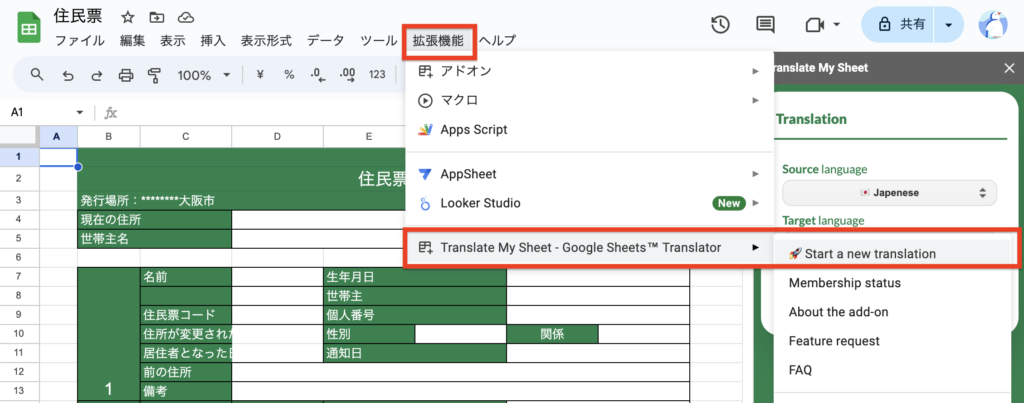
・右に「Translate My Sheet」が開きます。
「Source language」を翻訳前の言語に設定、
「Target language」を希望する翻訳後の言語を選択し、
「Translate full sheet」をONにして「TRANSLATE」ボタンをクリックします。
「Translate full sheet」をOFFの場合は、選択したセルのみ翻訳されます。
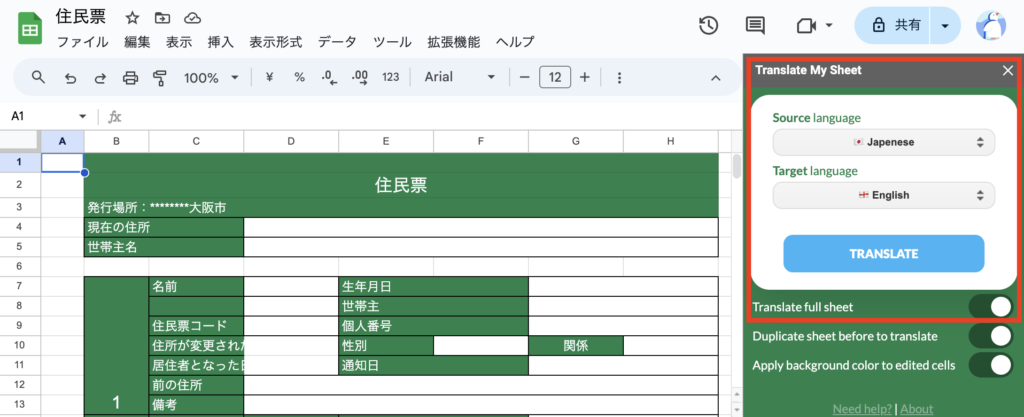
・ポップアップがでて、翻訳するセル数を確認されますので、問題なければ「OK」をクリック。
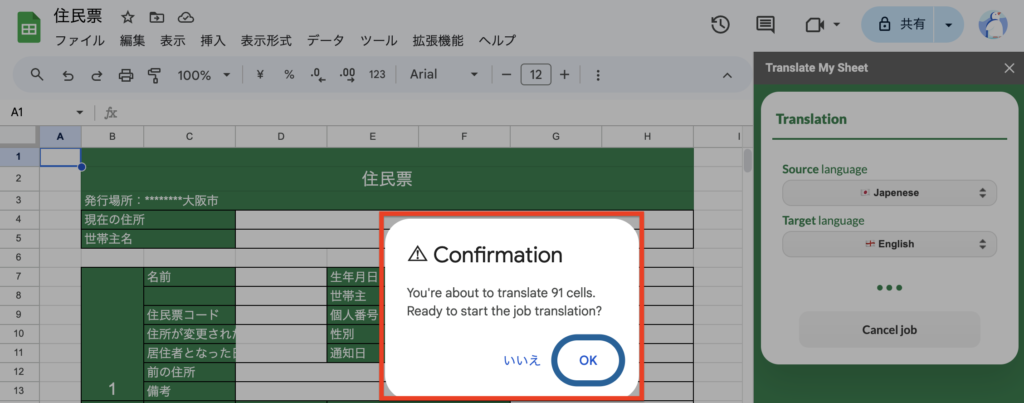
・上から順に翻訳が進みます。翻訳は新しいSheetで作成されています。
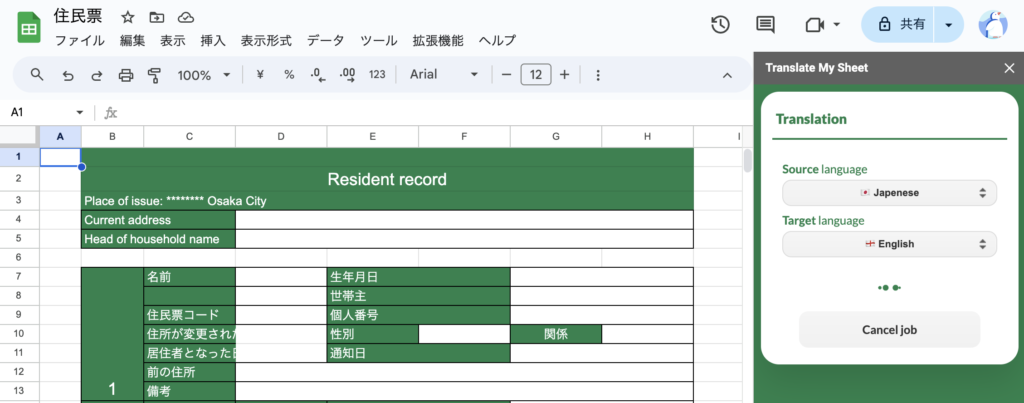
・Excel形式で保存したい場合は、
「ファイル」>「ダウンロード」>「Microsoft Excel」でファイルをダウンロードしましょう。
PDF形式でダウンロードすることもできます。
【日記】
ようやく外出可能な天気に。長女の習い事。
前日に、「行くと決めたらさっといく!」と心を決めていました。スムーズに。
そういう心持ちはダンスにもあらわれるのか先生にたくさん褒められたようです。
その後実家へ。私の母のおにぎりに目がない子どもたち。昼も食べ、お持ち帰り用もにぎってもらい夕飯にしました。風邪の時に解凍して食べるとすぐになおるんだよと長女。私も最近、水加減を実家にあわせて見直しました。
電車内では動物クイズなど。
【something new】
白いポン・デ・いちごみるく
フライパンで豆腐入りしゅうまい